- Sebagai alat Windows 10 baru, TaskbarGroups dapat membantu Anda menggabungkan beberapa pintasan di bilah tugas.
- Lihatlah lebih dekat langkah-langkah di bawah ini untuk mengelompokkan ikon dengan cepat di bilah tugas di Windows 10.
- Dengan asumsi Anda ingin menemukan tip dan trik serupa, silakan lihat ini Bagian bilah tugas.
- Untuk panduan yang lebih berguna untuk diikuti di PC Anda, pastikan untuk menandai kami Pusat Tutorial Teknologi terlalu.
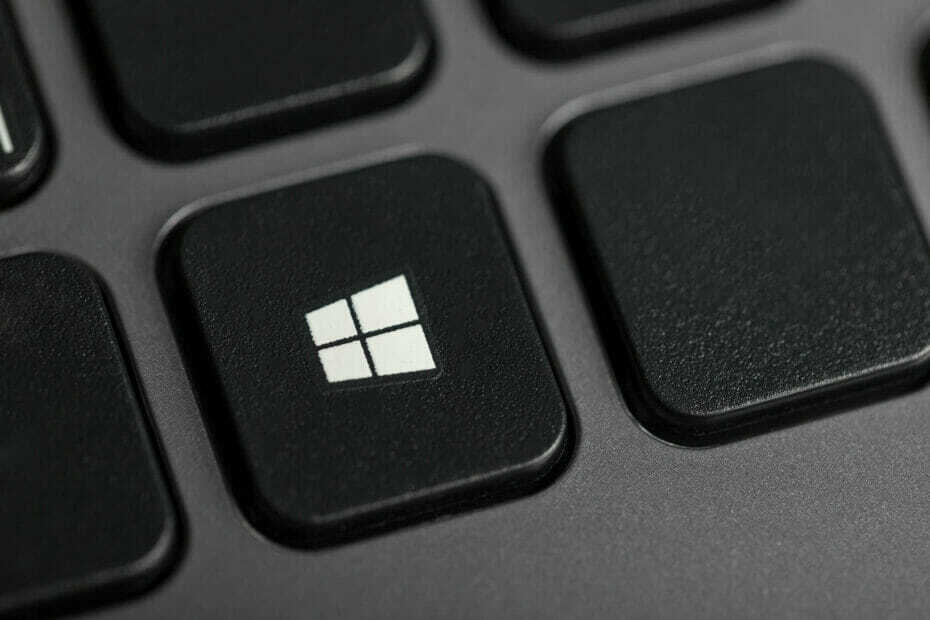
Perangkat lunak ini akan memperbaiki kesalahan umum komputer, melindungi Anda dari kehilangan file, malware, kegagalan perangkat keras, dan mengoptimalkan PC Anda untuk kinerja maksimal. Perbaiki masalah PC dan hapus virus sekarang dalam 3 langkah mudah:
- Unduh Alat Perbaikan PC Restoro yang dilengkapi dengan Teknologi yang Dipatenkan (tersedia paten sini).
- Klik Mulai Pindai untuk menemukan masalah Windows yang dapat menyebabkan masalah PC.
- Klik Perbaiki Semua untuk memperbaiki masalah yang memengaruhi keamanan dan kinerja komputer Anda
- Restoro telah diunduh oleh 0 pembaca bulan ini.
TaskbarGroups sangat bagus Windows 10 utilitas yang dapat dengan mudah menggabungkan beberapa pintasan di bilah tugas untuk organisasi yang lebih baik dan ruang ekstra.
Itu penting, terutama jika Anda cenderung menyematkan aplikasi yang paling sering digunakan, folder, atau bahkan recycle bin.
Mengingat tindakan Anda, bilah tugas bisa menjadi penuh sesak dalam waktu singkat. Namun, Anda sekarang dapat menghindarinya hanya dengan mengelompokkan pintasan di bilah tugas.
TaskbarGroups dikembangkan oleh Jack Schierbeck. Dia baru saja merilis kode sumber di Github dan mengungkapkan berikut tentang alat yang sebenarnya:
Aplikasi ringan yang memungkinkan pengguna membuat dan menyematkan grup ke bilah tugas Windows di desktop
Bagaimana cara mengelompokkan pintasan di bilah tugas?
- Pertama, unduh Aplikasi TaskbarGroups.
- Ekstrak arsip TaskbarGroups dan jalankan file yang dapat dieksekusi yang dikandungnya dari folder tempat konten diekstraksi.
- Untuk membuat grup untuk bilah tugas, cukup pilih Tambahkan grup bilah tugas pilihan.
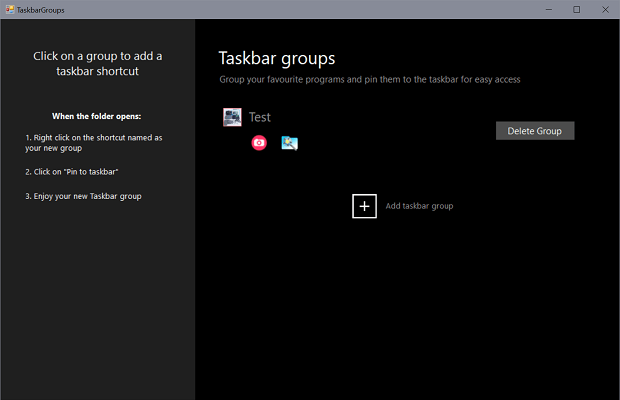
- Berikan judul yang sesuai dan atur ikon grup untuknya.
- Sekarang Anda dapat menambahkan pintasan program ke grup.
- Dengan grup yang disematkan ke bilah tugas, silakan klik grup yang disematkan dan buka hamparan termasuk semua program yang dikelompokkan.
- Terakhir, cukup klik pada program yang diinginkan untuk meluncurkannya.
Bukan rahasia lagi bahwa bilah tugas Windows 10 dapat disesuaikan dalam hal desain, lokasi, item yang disertakan, dan banyak lagi.
Mampu mengelompokkan pintasan di bilah tugas sangat membantu, terutama mengingat fakta bahwa Anda dapat membuat grup tambahan dan mengaitkan pintasan yang berbeda.
Lebih baik lagi, perhatikan bahwa TaskbarGroups saat ini mendukung semua tata letak bilah tugas yang mungkin Anda pikirkan untuk digunakan, termasuk di samping dan bahkan pengaturan multi-monitor.
Jika itu keinginan Anda juga dan Anda menyukai gagasan untuk menampilkan bilah tugas di kedua monitor di Windows 10, lihat ini panduan terperinci segera.
Beri tahu kami di area komentar jika Anda ingin mencoba TaskbarGroups juga.
 Masih mengalami masalah?Perbaiki dengan alat ini:
Masih mengalami masalah?Perbaiki dengan alat ini:
- Unduh Alat Perbaikan PC ini dinilai Hebat di TrustPilot.com (unduh dimulai di halaman ini).
- Klik Mulai Pindai untuk menemukan masalah Windows yang dapat menyebabkan masalah PC.
- Klik Perbaiki Semua untuk memperbaiki masalah dengan Teknologi yang Dipatenkan (Diskon Eksklusif untuk pembaca kami).
Restoro telah diunduh oleh 0 pembaca bulan ini.

